Switches
Die hier verbauten Switches sind Steelseries eigene „Hybrid Mechanical Gaming Switches“. In diesem Fall habe ich die Blauen Switches erhalten, welche wie das blaue Äquivalent von Cherry, ein taktiles Feedback haben und beim Aktivieren einen Klick von sich geben. Ich persönlich benutze nun seit Jahren die Cherry MX Brown, welche auch ein taktiles Feedback haben, und ich muss sagen, dass mir die Steelseries Switches sehr gefallen. Besonders beim Schreiben von langen Texten – wie diesem hier – ist dieses Feedback besonders angenehm. Der Wiederstand beim Aktivierungspunkt ist ein wenig stärker und der Verlauf beim Drücken des Switches fühlt sich präziser an als bei Cherry Brown oder Blue.

Aber das Klicken beim Aktivieren ist mir ein wenig zu laut. Ich kann das klicken beim Schreiben bis durch meine geschlossenen Kopfhörer hören. In einem Büro mit mehreren Kollegen würde diese Tastatur garantiert nicht besonders gut ankommen, aber wer alleine in seinem Büro oder Arbeitszimmer sitzt und eine sehr „klicky“ Tastatur mag, der wird diese Switches lieben. Taktile Switches eben.
Aber der richtige Partytrick der Apex 5 ist, dass die Switches einfach aus der Tastatur genommen und ziemlich fix ausgetauscht werden können. Die Fassung, die Steelseries hier verwendet hat, ist tatsächlich auch Cherry MX kompatibel und ermöglicht damit so ziemlich alle möglichen Konfigurationen. Und das ist der Punkt in dem sich die Apex sehr von anderen mechanischen Tastaturen in dieser Preisklasse abhebt, denn dieses Feature ist meistens erst bei den richtigen High-End Tastaturen zu finden.
Weitere Features
Wem die bisherigen Features und Möglichkeiten noch nicht gereicht haben, der wird in dieser Rubrik bestimmt noch die eine oder andere Anregung finden, denn die Apex ist noch lange nicht fertig. So besitzt die Apex 5, wie bereits erwähnt, ein kleines 40×128 Pixel OLED Display an der rechten oberen Seite. Dieses lässt sich beinahe bis ins Unendliche personalisieren, man kann selber ein Bild malen, man kann Bilder oder auch GIFs importieren, man kann sich von Apps wie Tidal und Spotify den aktuellen Track anzeigen lassen und man kann sich für eine riesige Auswahl an Spielen Ingame-Informationen wie Leben, Geld, Mana oder Ähnliches anzeigen lassen.
Direkt neben diesem kleinen Display sind ein multifunktionaler Regler und ein Mediaknopf positioniert. Der Regler wird hauptsächlich als Lautstärkeregler verwendet, aber wenn man den Mediaknopf einmal gedrückt hält kommt man in ein Menü in dem man die Beleuchtung der Tastatur einstellen, Profile wechseln und unter anderem auch einen Factory-Reset durchführen kann. Die Bedienung hier ist ziemlich intuitiv, und einfach zu erlernen.
An der Unterseite der Tastatur kann man ein weiteres kleines Feature finden, denn das Kabel, das normalerweise mittig aus der Rückseite der Tastatur kommt, kann mittels Kanälen unter der Tastatur an eine von drei möglichen Stellen geleitet werden. Dies mag für manche Nutzer komplett unnötig sein, aber mir gefällt sehr das Steelseries hier dem Nutzer die Möglichkeit gibt die Wahl zu treffen.

















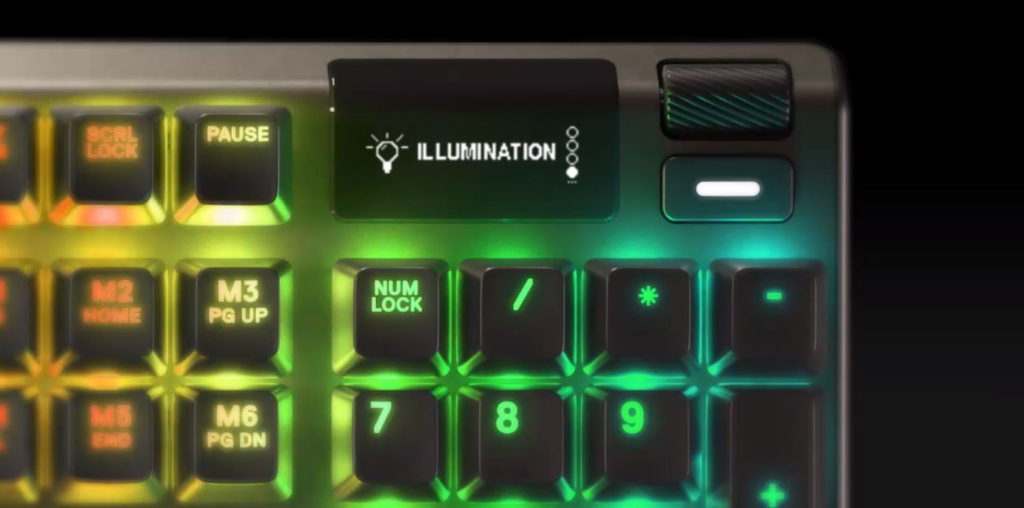


















Kommentieren